Windows 11 è il sistema operativo desktop più amato per un motivo. Anche se ignoriamo l’enorme ecosistema di app, ha funzionalità di personalizzazione uniche per Windows.
Su Windows 11, hai la libertà di personalizzare ogni angolo del sistema operativo. Di recente, abbiamo scoperto un’altra fantastica opzione di personalizzazione che ti consente di cambiare il colore del testo dell’icona del desktop.
È possibile cambiare il colore del testo delle icone sul desktop in Windows 11?
Non esiste un’opzione diretta per modificare il colore del testo dell’icona del desktop. Se vuoi farlo, devi modificare il registro o creare un tema ad alto contrasto.
Creare un tema ad alto contrasto su Windows 11 è facile, ma modificare il Registro di sistema non lo è. Inoltre, puoi abilitare o disabilitare le ombre portate per le etichette delle icone del desktop.
Come cambiare il colore del testo dell’icona del desktop su Windows 11?
Per modificare il colore del testo dell’icona del desktop su Windows 11, è necessario creare un tema personalizzato ad alto contrasto. Ecco cosa devi fare.
1. Fare clic sul pulsante Start di Windows 11 e selezionare Impostazioni .
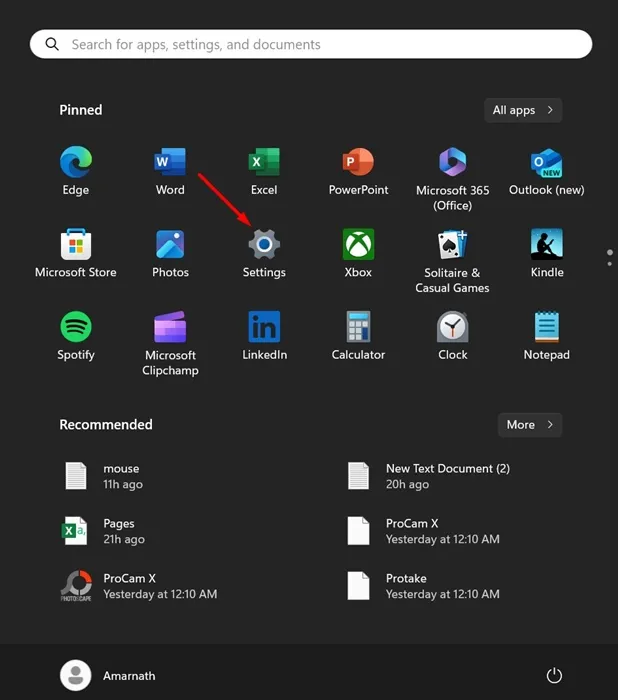
2. Quando si apre l’app Impostazioni, passa alla scheda Accessibilità .
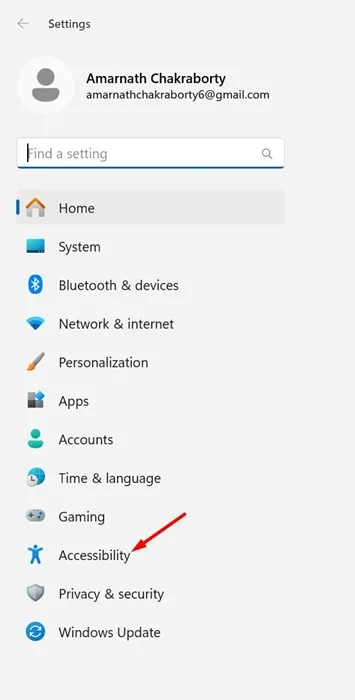
3. Sul lato destro, fare clic su Temi di contrasto .
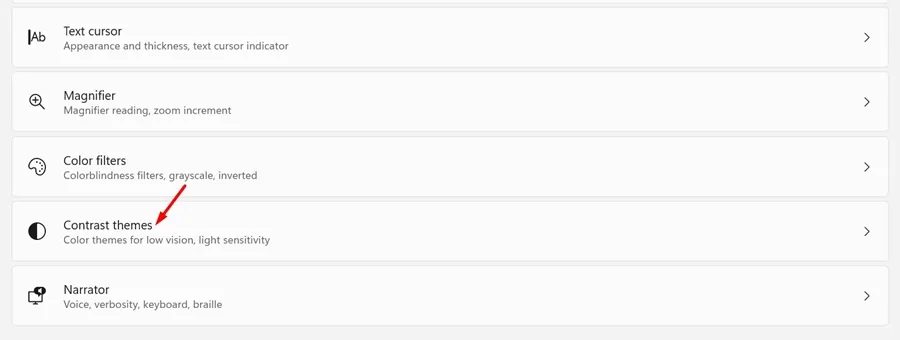
4. Fai clic sul menu a discesa Contrast themes e selezionane uno dall’elenco. Una volta fatto, fai clic sul pulsante Edit per cambiare il Theme.
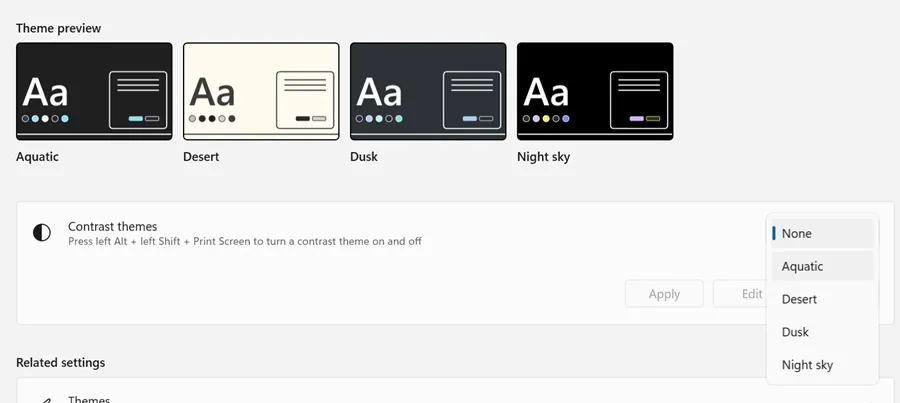
5. Ora vedrai vari elementi modificabili sullo schermo. Devi cambiare alcune delle opzioni di colore del carattere. Cambiando le opzioni di colore del carattere cambierai anche il colore delle etichette delle icone.
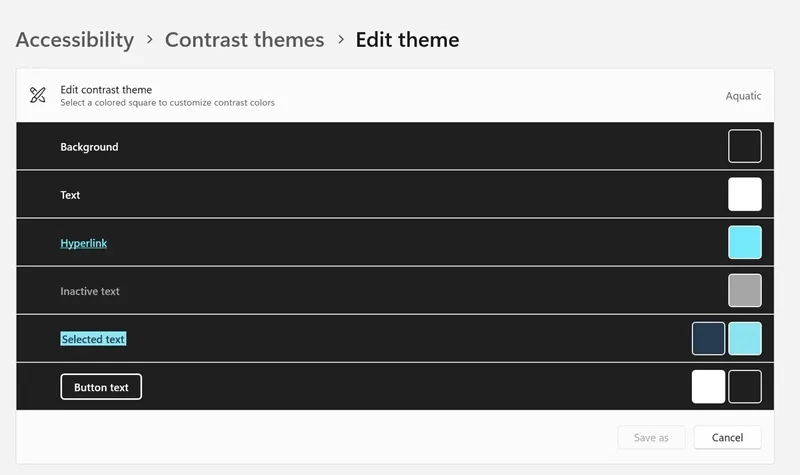
6. Dopo aver apportato le modifiche, fare clic su Salva con nome per salvare il tema. Successivamente, dai un nome al tema e fai clic su Salva e applica.
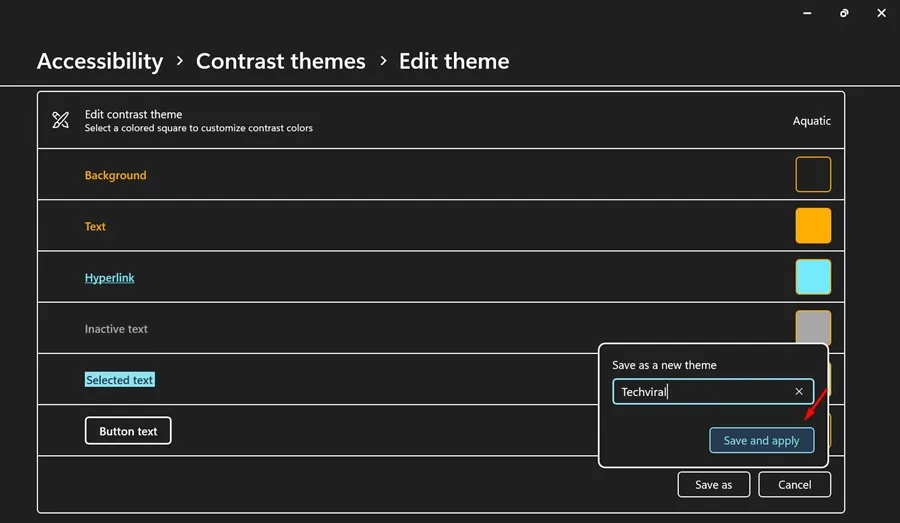
Come abilitare/disabilitare le ombre esterne per il testo delle icone del desktop?
Se desideri personalizzare ulteriormente il testo dell’icona del desktop, puoi abilitare o disabilitare le ombre esterne. Ecco come è possibile abilitare la disabilitazione delle ombre esterne per le etichette delle icone del desktop.
1. Premere il tasto Windows + R sulla tastiera.
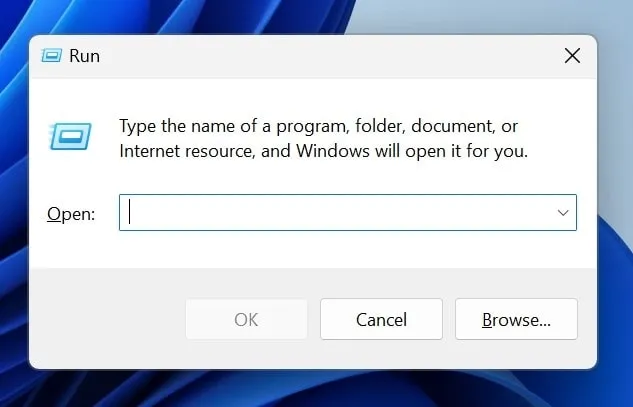
2. Nella finestra di dialogo ESEGUI, incolla il comando fornito e fai clic su OK.
SystemPropertiesPerformance.exe
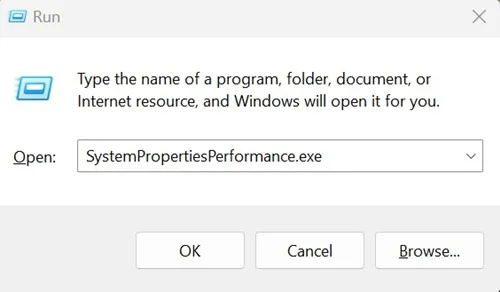
3. Si aprirà la finestra Opzioni prestazioni . Passa alla scheda Effetti visivi .
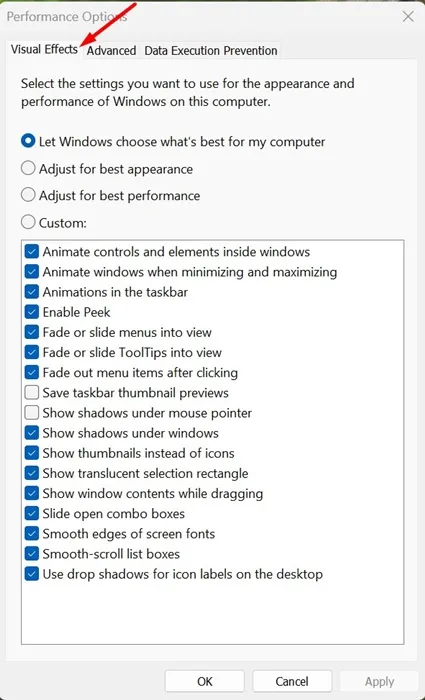
4. In basso, seleziona “Utilizza ombre esterne per le etichette delle icone sul desktop” e fai clic su OK . Ciò abiliterà le ombre esterne per le etichette delle icone sul desktop.
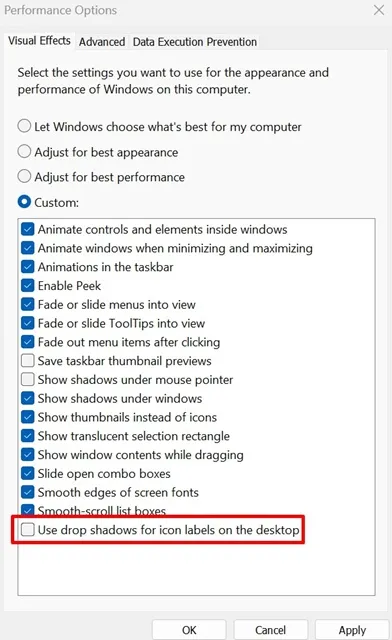
5. Se non ti piacciono le ombre portate, devi deselezionare la casella “Usa ombre portate o etichette delle icone sul desktop” e fare clic su OK.
Questo è il metodo più semplice per cambiare i colori del testo delle icone del desktop su Windows 11. Sì, le app di personalizzazione di terze parti ti permettono di fare lo stesso, ma non sempre sono sicure da usare. Se hai bisogno di ulteriore aiuto per personalizzare i testi delle icone del desktop su Windows 11, faccelo sapere nei commenti qui sotto.




Lascia un commento